時間:2020-02-17 來源:互聯網 瀏覽量:
多小夥伴都遭遇到過固態硬盤變卡的問題,通常我們會去檢查AHCI驅動、4K對齊、插口是否接錯,卻很少有人注意到操作係統裏的一項設置。這項設置是Win10裏一項隱藏功能,同樣與固態硬盤的運行息息相關,究竟是什麼呢?一起往下看吧。
1. 點擊搜索欄,輸入“powershell”,以管理員身份運行Windows Powershell;
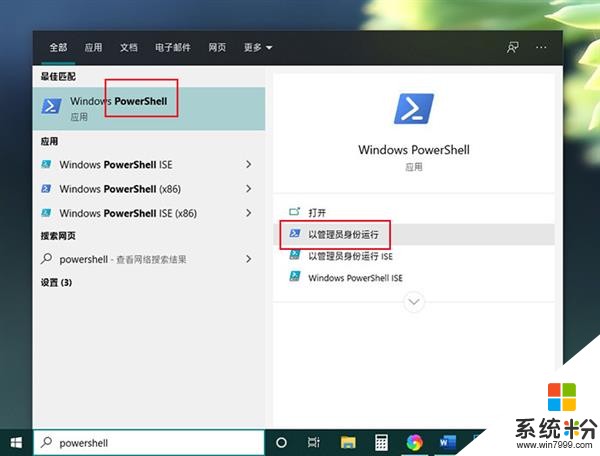
管理員身份運行Powershell
2. 根據自己的硬盤類型,將下方代碼複製到Powershell裏執行;
1) SATA硬盤
powercfg -attributes 0012ee47-9041-4b5d-9b77-535fba8b1442 0b2d69d7-a2a1-449c-9680-f91c70521c60 -ATTRIB_HIDE
powercfg -attributes 0012ee47-9041-4b5d-9b77-535fba8b1442 dab60367-53fe-4fbc-825e-521d069d2456 -ATTRIB_HIDE
2) M.2硬盤
powercfg -attributes 0012ee47-9041-4b5d-9b77-535fba8b1442 d639518a-e56d-4345-8af2-b9f32fb26109 -ATTRIB_HIDE
powercfg -attributes 0012ee47-9041-4b5d-9b77-535fba8b1442 fc95af4d-40e7-4b6d-835a-56d131dbc80e -ATTRIB_HIDE
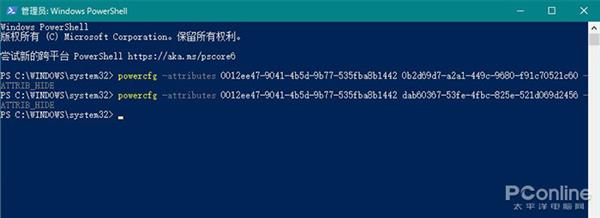
直接在Powershell中粘貼代碼執行(注意區分自己的硬盤類型)
3. 執行完畢後,直接打開“設置”→“係統”→“電源和睡眠”→“其他電源設置”,選擇“更改計劃設置”→“更改高級電源設置”,這時你會看到原本的硬盤設置中增加了幾項全新的內容,同樣也分為SATA硬盤和M.2硬盤。
1) SATA硬盤

圖為SATA硬盤的設置
SATA硬盤主要增加了兩項設置,分別是AHCI Link Power Management-HIPM/DIPM和AHCI Link Power Management-Adaptive。其中“AHCI Link Power Management-HIPM/DIPM”是LPM(鏈接電源管理,是SATA一種省電模式)的模式選項,簡單說就是SSD將執行哪種節能模式。
Win10總共提供五組選項,分別是:Active(一直活動)、HIPM(由主機發起的LPM)、DIPM(由硬盤發起的LPM)、Lowest(低耗能模式)。通常導致硬盤卡頓是由於硬盤與操作係統的LPM模式不符所致(比如SSD隻支持DIPM,但Win10裏卻被設置成了HIPM),解決的方法是統一修改為“Active”以關閉節能模式。
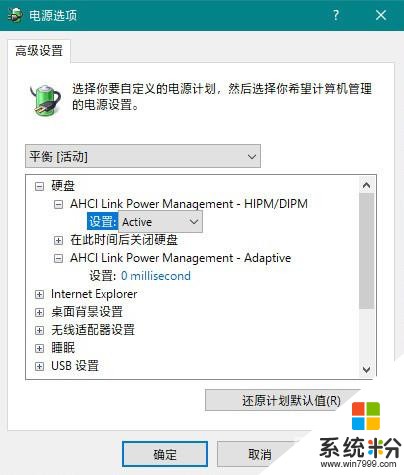
SATA用戶建議用上述設置
“AHCI Link Power Management-Adaptive”是LPM從淺休眠(Partial)過渡到深休眠(Slumber)的等待時間,數值越少代表進入深休眠的頻率越高(即卡頓越明顯),這裏建議設置為“0 millisecond”取消深度節能。。
2) M.2硬盤
M.2硬盤的設置稍有不同,分別是“Primary NVMe Idle Timeout”和“Primary NVMe Power State Transition Latency Tolerance”,其中“Primary NVMe Idle Timeout”與SATA裏的“AHCI Link Power Management-Adaptive”類似,也是自動進入節能模式前的等待時間。追求性能的可以將這個數值設得大一些,比如600,需要降溫則將這個數據設得小一點,比如100。
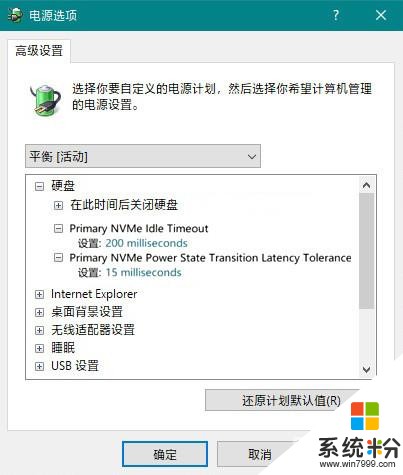
圖為M.2硬盤的設置
“Primary NVMe Power State Transition Latency Tolerance”是電源模式的切換延時時間,數值越小卡頓情況越少(如10)。不過需要注意的是,M.2硬盤不同於SATA,整體發熱是比較變態的,因此調節這兩個值時要更加謹慎一些。
寫在最後
以上這個方法,很多人都沒有注意到。它其實是Win10裏的電源管理選項。需要注意的是,這組方法建議隻在係統出現明顯卡頓的電腦上嚐試,且M.2硬盤要特別注意發熱的情況。
